विषयसूची:
- आपूर्ति
- चरण 1: सामग्री एकत्रित करना
- चरण 2: यूएसबी कनेक्टिंग पोर्ट
- चरण 3: कैमरा कनेक्शन
- चरण 4: माइक और स्पीकर को जोड़ना
- चरण 5: अंतिम सेटअप

वीडियो: केकैम- घर से काम करने के लिए माइक और स्पीकर (यूएसबी) के साथ वेबकैम: 5 कदम

2024 लेखक: John Day | [email protected]. अंतिम बार संशोधित: 2024-01-30 09:19

यह मेरा पहला निर्देश है और यह लॉकडाउन का समय है जब आप वर्क फ्रॉम होम कर रहे हैं और यह प्रोजेक्ट भी वर्क फ्रॉम होम चैलेंज का हिस्सा है, इसके लिए कृपया मुझे वोट करें ताकि मैं प्रतियोगिता जीत सकूं। लेकिन कृपया वोट करें यदि आपको परियोजना पसंद आई है, तो इसे आप पर लागू नहीं किया गया है। इस परियोजना के लिए मैंने पुराने सेल फोन से पुराने लैपटॉप कैमरे और माइक्रोफोन और स्पीकर का उपयोग किया है और वास्तव में मैं इस वेबकैम के लिए ज्यादा पैसा और अतिरिक्त उपयोगिता खर्च नहीं कर रहा हूं। और जब आप घर से काम कर रहे हों तो यह आपकी मदद करने वाला है। वास्तव में बहुत से लोग पुराने मॉडल के डेस्कटॉप का उपयोग करते हैं और इस स्थिति में आप नया शिविर नहीं खरीद सकते हैं, इसलिए यह आपके द्वारा निर्मित काफी किफायती और उपयोगी है। ??
आपूर्ति
माइक्रोफोन और स्पीकर (पुराने सेल फोन से) लैपटॉप से कैमरा पुराना यूएसबी केबल सोल्डरिंग किट (लोहा, सोल्डर और पेस्ट)
चरण 1: सामग्री एकत्रित करना

आप टूटे या क्षतिग्रस्त लैपटॉप से कैमरे को अलग कर सकते हैं। और हमें माइक और छोटे स्पीकर (वैकल्पिक) की आवश्यकता है जिसे एक पुराने सेल फोन से पुनर्प्राप्त किया जा सकता है। टूटे हुए ईयरफोन से भी माइक मिल सकता है।
चरण 2: यूएसबी कनेक्टिंग पोर्ट

कनेक्शन के लिए यूएसबी केबल माध्यम होगा। तो इसके लिए हमें एक पुराने यूएसबी केबल से यूएसबी पोर्ट मिलने वाला है। यहां मैं अपने पुराने प्रोजेक्ट से एक केबल का उपयोग कर रहा हूं।
चरण 3: कैमरा कनेक्शन
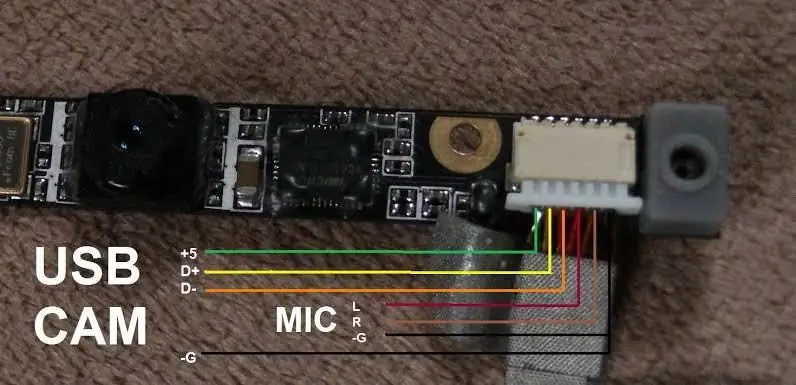
लैपटॉप के कैमरे या पहले से ही यूएसबी प्रारूप में हैं, इसलिए हमें कुछ और करने की ज़रूरत नहीं है तो बस उन्हें यूएसबी केबल से कनेक्ट करें। इसके लिए कृपया छवि का अनुसरण करें। नोट - मैं बाद में सर्किट में आसान कनेक्शन के लिए छोटे तारों को विस्तारित करने की सलाह देता हूं। कनेक्शन के लिए मैंने ग्राउंड वायर से शुरू करना पसंद किया और फिर प्लस 5 वोल्ट के तार और बाकी डेटा + और डेटा-
चरण 4: माइक और स्पीकर को जोड़ना
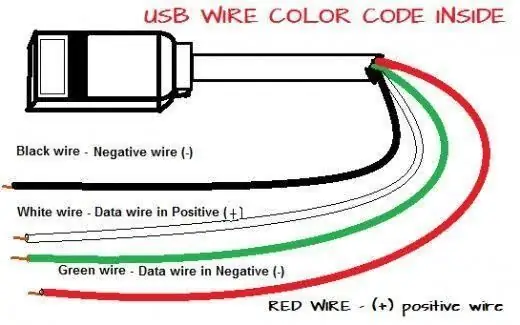
माइक्रोफोन को जोड़ने के लिए लैपटॉप के कैमरे के सर्किट में पहले से ही दो तार दिए गए हैं लेकिन अगर आपके पास यूएसबी केबल के समान केवल चार पिन हैं। फिर, आप माइक को d+ और d- से कनेक्ट कर सकते हैं। स्पीकर के लिए एक साधारण कनेक्शन है बस इसे d+ और d- से कनेक्ट करें। मदद के लिए कृपया प्रदान की गई छवियों को देखें।
चरण 5: अंतिम सेटअप

सब कुछ करने के बाद आप वेबकैम के साथ तैयार हैं लेकिन इससे पहले कि हम इसका उपयोग करना शुरू करें हमें इसे एक मामले में रखना होगा। आप इस कार्य के लिए वांछनीय कुछ भी उपयोग कर सकते हैं। मेरे मामले में मैंने कम सजावट वाले कार्डबोर्ड बॉक्स का उपयोग किया है क्योंकि आप जानते हैं कि मैं इसे ऑनलाइन कक्षाओं के लिए एक ऑनलाइन मीटिंग और व्यक्तिगत उपयोग के लिए उपयोग करने जा रहा हूं, इसलिए मैं इसे बहुत कलात्मक रूप देने के बारे में नहीं सोचता। लेकिन आप नए विचारों को आजमा सकते हैं, मैं यह जानने के लिए बेसब्री से इंतजार करूंगा कि इसे कैसे बनाया गया। कृपया Kcam- का अपना संस्करण पोस्ट करें। अगर आपको मेरा प्रोजेक्ट पसंद आया तो कृपया वोट करें।
सिफारिश की:
डोपामाइन बॉक्स - माइक बॉयड के समान एक प्रोजेक्ट - नॉट बीइंग माइक बॉयड: 9 कदम

डोपामाइन बॉक्स | माइक बॉयड के समान एक प्रोजेक्ट - नॉट बीइंग माइक बॉयड: मुझे एक चाहिए! मुझे एक की ज़रूरत है! मैं एक विलंबकर्ता हूँ! खैर, मुझे एक डोपामिन बॉक्स चाहिए… बिना प्रोग्राम के। कोई आवाज नहीं, सिर्फ शुद्ध इच्छा
कोको-माइक --- DIY स्टूडियो क्वाल्टी यूएसबी माइक (एमईएमएस टेक्नोलॉजी): 18 कदम (चित्रों के साथ)

Coco-Mic --- DIY Studio Quailty USB Mic (MEMS Technology): हेलो इंस्ट्रक्टर, सहस यहाँ। क्या आप अपनी ऑडियो फाइलों को एक प्रो की तरह रिकॉर्ड करना चाहते हैं? शायद आप करना पसंद करेंगे… खैर… वास्तव में हर कोई प्यार करता है। आज आपकी मनोकामना पूर्ण होगी। यहाँ प्रस्तुत है कोको-माइक - जो न केवल गुणवत्ता रिकॉर्ड करता है
एक सामान्य यूएसबी वेबकैम के रूप में एक एचपी वेबकैम 101 उर्फ 679257-330 वेब कैमरा मॉड्यूल का पुन: उपयोग करें: 5 कदम

एक सामान्य यूएसबी वेबकैम के रूप में एक एचपी वेबकैम 101 उर्फ 679257-330 वेबकैम मॉड्यूल का पुन: उपयोग करें: मैं अपने 14 वर्षीय पैनासोनिक सीएफ -18 को एक नए वेबकैम के साथ मसाला देना चाहता हूं, लेकिन पैनासोनिक अब उस अद्भुत मशीन का समर्थन नहीं करता है, इसलिए मुझे करना होगा बी एंड बी (बीयर और बर्गर) की तुलना में कुछ आसान के लिए ग्रे पदार्थ का उपयोग करें। यह पहला भाग है
DIY बिल्ड मिनी यूएसबी प्लग एंड प्ले स्पीकर (माइक विकल्प के साथ): 3 चरण (चित्रों के साथ)

DIY बिल्ड मिनी यूएसबी प्लग एंड प्ले स्पीकर (माइक विकल्प के साथ): हैलो दोस्तों। यह विधि वास्तव में बहुत अनूठी है क्योंकि "इस तरह के वक्ताओं के विषयों पर कोई ट्यूटोरियल नहीं है"। कुछ कारण: क्या आपने कभी किसी आत्मा का सामना किया है
यूएसबी के माध्यम से चार्ज करने वाले किसी भी आइपॉड या अन्य उपकरणों के लिए अपना खुद का यूएसबी कार चार्जर कैसे बनाएं: 10 कदम (चित्रों के साथ)

यूएसबी के माध्यम से चार्ज होने वाले किसी भी आईपॉड या अन्य उपकरणों के लिए अपना खुद का यूएसबी कार चार्जर कैसे बनाएं: किसी भी आईपॉड या अन्य डिवाइस के लिए यूएसबी कार चार्जर बनाएं जो यूएसबी के माध्यम से चार्ज करता है एक कार एडाप्टर को एक साथ जोड़कर जो 5 वी और यूएसबी महिला प्लग आउटपुट करता है। इस परियोजना का सबसे महत्वपूर्ण हिस्सा यह सुनिश्चित करना है कि आपके चुने हुए कार एडॉप्टर का आउटपुट दांव पर है
